Generování certifikátu SSL#
Pro přístup k digitálním hodinám přes zabezpečené webové stránky - https je nutné vypálit certifikát SSL přímo do digitálních hodin. Hodiny jsou dodávány s továrním certifikátem, který je vygenerován během procesu výroby.
Viz také
Více informací o přístupu k webovému rozhraní z webového prohlížeče prostřednictvím protokolů HTTP a HTTPS naleznete zde .
Certifikáty jsou poskytovány v procesu výrobce od verze SW v7.12. V případě aktualizace verze SW v digitálních hodinách z dřívějších verzí bude aktivní alarm Invalid SSL certificate. Je tedy nutné nahrát SSL certifikát vlastními silami.
Požadované certifikáty:
RSA 2048 bit
Fingerprint (otisk) pomocí SHA-256
Generování certifikátu#
Ke generování certifikátů můžete použít libovolnou metodu.
Pokud nejste obeznámeni s procesem generování certifikátů, můžete využít tuto webovou stránku.
Navštivte CertificateTools.com.
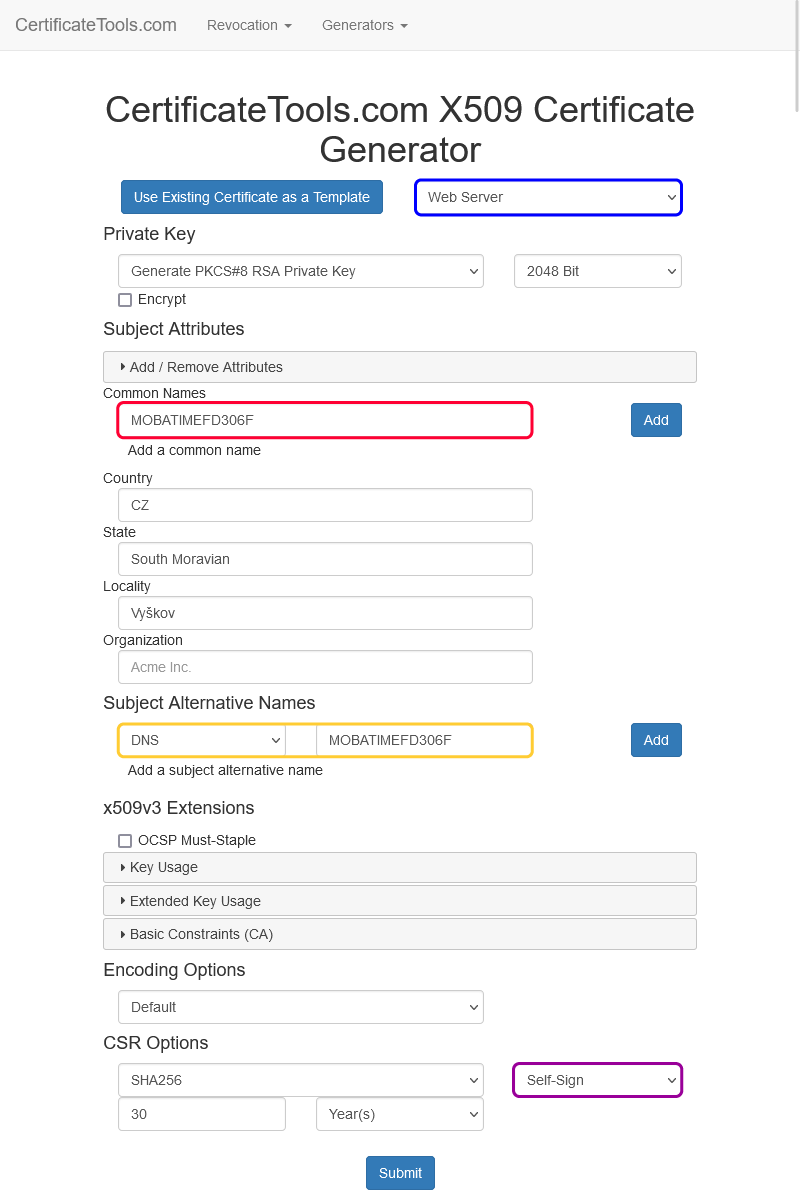
V seznamu vpravo nahoře vyberte možnost Web Server (označeno modře).
Do sloupců Common Names (označené červeně) zadejte požadované jméno subjektu a klikněte na Add.
Například
MOBATIMEFD306Fse v procesu výrobce používá pro adresu MAC00:16:91:fd:30:6f.
Do sloupce Subject Alternative Names DNS (označeno žlutě) zadejte požadovaný název subjektu a klikněte na Add.
Požadovaný název subjektu může být:
MOBATIMEFD306F(jak je uvedeno výše)MOBATIMEFD306F.localIP adresa
V možnostech CSR nastavte CSR Only na Self-Sign (označeno fialově) a zadejte požadovanou platnost certifikátu, např. 30 let (years).
Volitelně můžete nastavit i další pole.
Poté klikněte na tlačítko Submit.
Webová stránka vygeneruje certifikát.
Stáhněte si soubory Private Key a PEM Certificate.
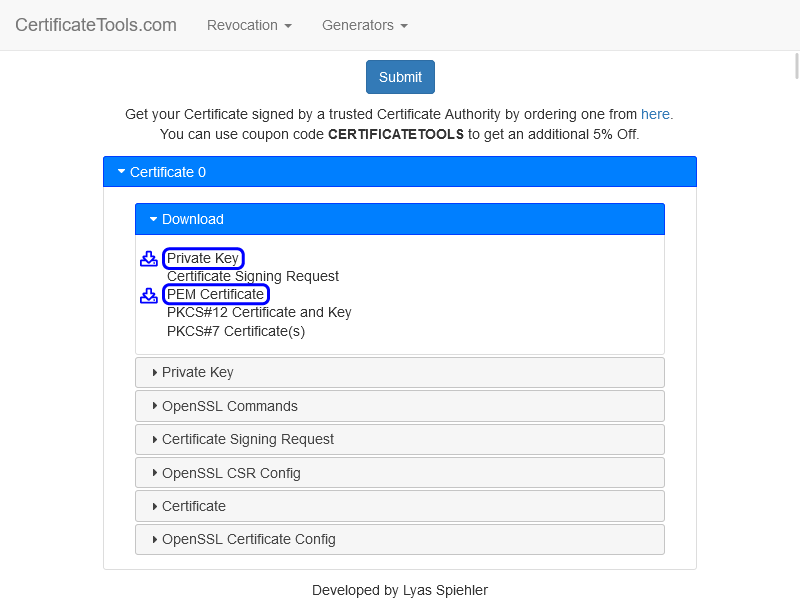
Rada
Tyto pokyny můžete použít také v případě, že chcete vygenerovat různé certifikáty SSL.
Nahrání certifikátu#
Přejmenujte soubor
cert.key(Private Key) nakey.pem.Přejmenujte soubor
cert.crt(PEM Certificate) nacert.pem.Zkopírujte tyto soubory do složky serveru TFTP.
Na webové stránce digitálních hodin přejděte do sekce Supervision Services.
Nastavte pole HTTPS server certificate upload na hodnotu Private Key a stiskněte tlačítko Apply.
Mělo by se zobrazit
Configuration saveda měl by být nahrán Private Key.Nastavte pole HTTPS server certificate upload na hodnotu Certificate a stiskněte tlačítko Apply.
Mělo by se zobrazit
Configuration saveda certifikát by měl být nahrán.
Používání a správa certifikátů#
Použít nový certifikát#
Nastavte pole HTTPS server certificate manage na hodnotu Apply user certificates a stiskněte tlačítko Apply.
Mělo by se zobrazit
Configuration saveda měl by být nahrán nový certifikát.
Odstranění certifikátu uživatele#
Nastavte pole HTTPS server certificate manage na hodnotu Apply factory certificates (delete user certificates) a stiskněte tlačítko Apply.
Mělo by se zobrazit
Configuration saveda uživatelské certifikáty by měly být odstraněny.